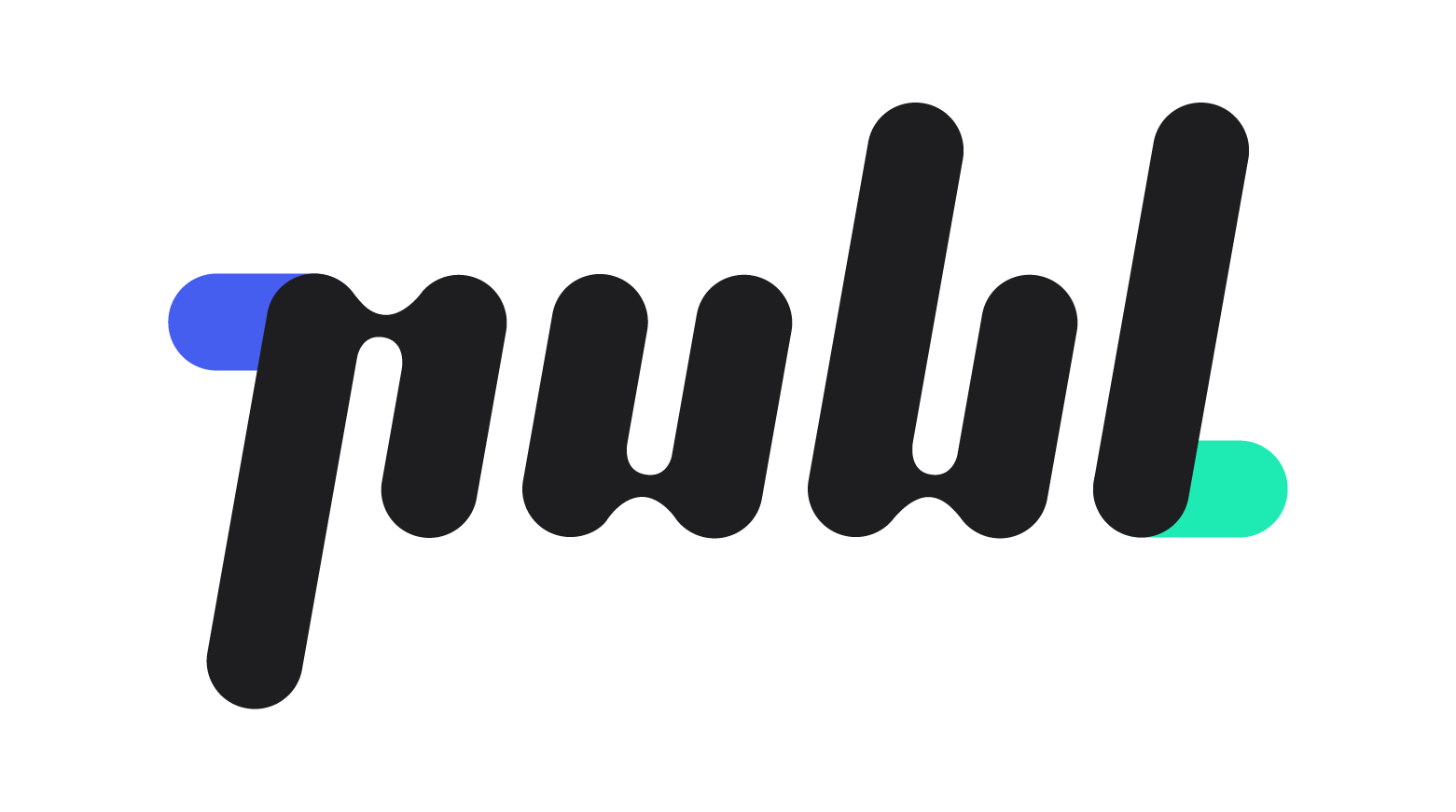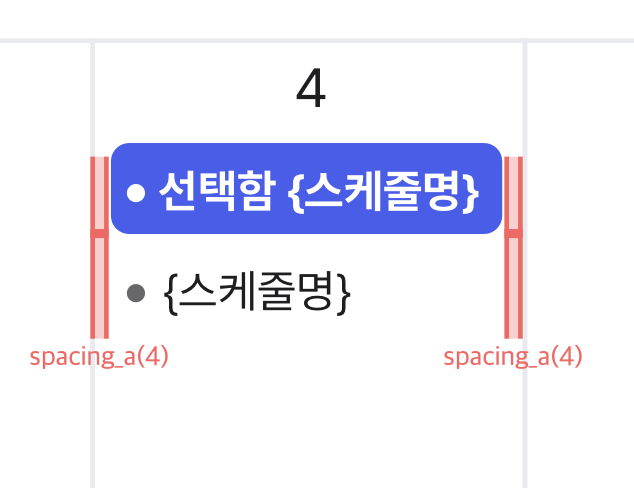Web - Calendar (Added in 2.2)
Added in 2.2
Definition
정의 | Calendar |
최적화 대상 | Desktop Mobile → 모바일 전용 캘린더 고려중 |
기획 배포 | 진행 중 |
디자인 가이드 배포 | 진행 중 |
개발 코드 배포 | 진행 중 |
Principle
Calendar는 날짜 및 시간 단위로 일정을 생성/확인/편집할 수 있는 컴포넌트입니다. 주로 일정, 예약, 태스크 관리 등에 사용되며, 다양한 뷰 타입과 인터렉션을 제공합니다.
DatePicker와의 차이는,
Calendar는 시간의 흐름을 구조적으로 보여주면서, 일정(이벤트 등)을 배치하거나 조회/관리할 수 있는 컴포넌트이고
DatePicker는 날짜(및 시간)를 선택할 수 있게 해주는 간단한 입력형 컴포넌트입니다.
따라서, 인풋 계열에 날짜를 선택하는 것에는 DatePicker를 사용하고, 일정을 조회하고 관리하거나 편집하는 곳엔 Calendar를 씁니다.
Spec
캘린더 컴포넌트의 책임 범위 → 뷰를 그리고, 이벤트를 심을 수 있다. 실제 액션부터는 pApp이 책임진다?
캘린더 디자인 스펙을 대략적으로 정리해두겠지만, 작업자분이 큰 틀을 만들고 디테일을 잡아가는 것으로 하고자 합니다.
구글 캘린더, 애플 캘린더, 노션 캘린더와 같이 우리가 익숙하게 볼 수 있는 형태라고 생각하시면 됩니다.
캘린더 반응형 (데스크톱 내에서 반응형. 모바일은 별도의 컴포넌트 고려 중)
캘린더는 컨테이너에 맞춰 유동적(responsive)이어야 함
월간/주간/일간/연간 모두 같은 컴포넌트 안에서 전환 가능해야 함
'오늘' 날짜 강조
오늘에 해당하는 날짜는 스타일로 강조 (ex. 테두리, 컬러 등)
캘린더 열릴 때 기본 포커스는 오늘 기준으로 맞춰짐
지난 날짜는 클릭할 수 없는 상태로 비활성화되어야 할 수 있습니다.
타임존에 대한 표시와 관리가 필요할 수 있습니다.
뷰 타입
월간, 주간, 일간, 연간
각각의 뷰에 따라 일정 표현 방식과 시간 단위 레이아웃이 다름
종일 / 시간 단위 일정 구분
일간/주간 뷰: 상단에 종일, 하단에 시간 영역 분리 → 명시적으로 영역 구분
월간 뷰: 상단에 종일 배치, 나머지 시간 단위 배치
n개 더보기
월간 보기에서 한 칸에 들어갈 수 있는 일정 개수는 화면 사이즈에 따라 달라짐
초과 시 "n개 더보기" 형태로 제공되어야 함
일정 인터랙션 → 수정 필요
클릭: 날짜/일정 클릭 가능 (onClick)
더블 클릭: 일정 생성/편집 등 (onDoubleClick)
드래그: 범위 선택 또는 이동 (onDrag)
키: delete로 삭제 등 (onKeyDown)
→ 이 모든 건 property로 제공하여 사용 여부에 따라 사용할 수도 안할 수도 있어야합니다.
이것 이외에 빠진 것들 있다면 제안주시면 좋을 것 같습니다.
Calendar 컴포넌트를 적극적으로 쓰고자 하는 곳은 “티켓 pApp”입니다. 티켓에서 Calendar를 적극적으로 쓰고자 하는 기능은 다음과 같습니다. (캘린더 구현 우선순위 참고용)
주간과 월간 캘린더 존재
종일/시간 구분 필요 없음. 무조건 시간 단위로만 존재함
단일 선택, 벌크 선택(shift+click), delete 키
‘오늘’ 선택하여 오늘에 해당되는 날짜로 돌아오고 포커스 됨
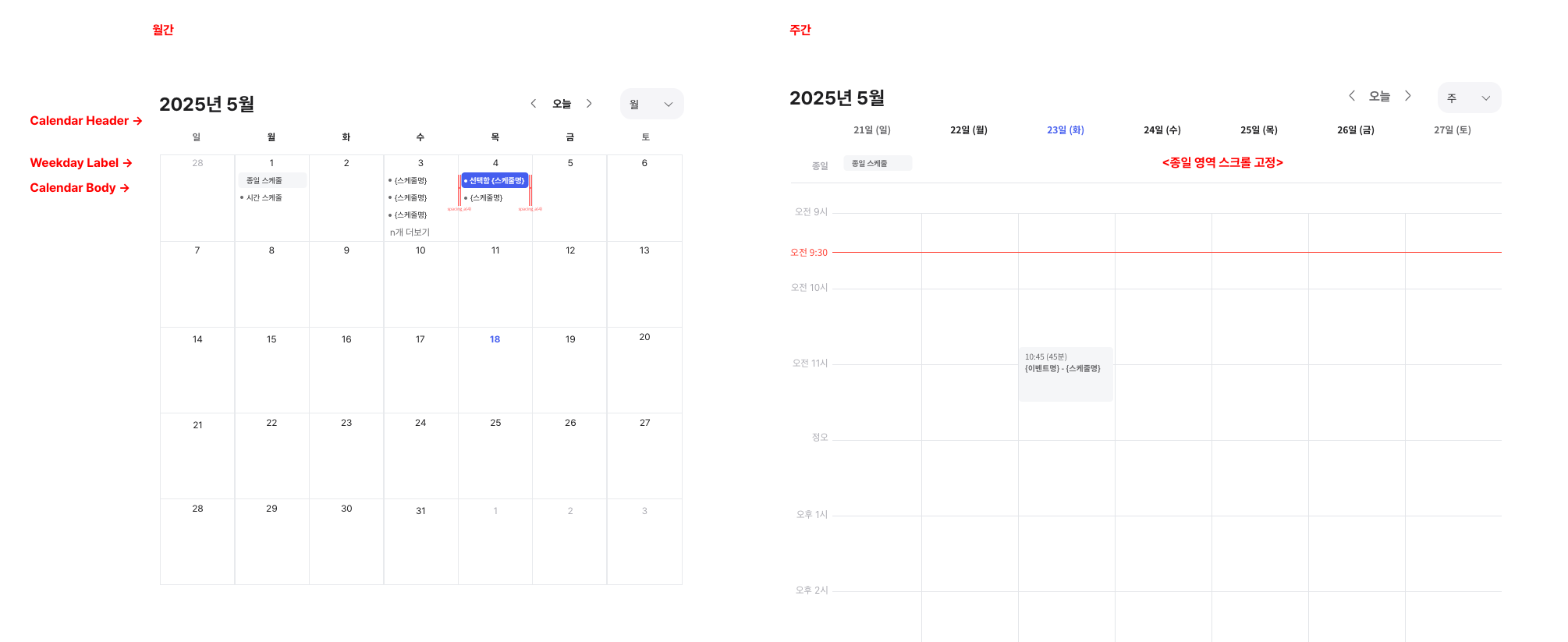
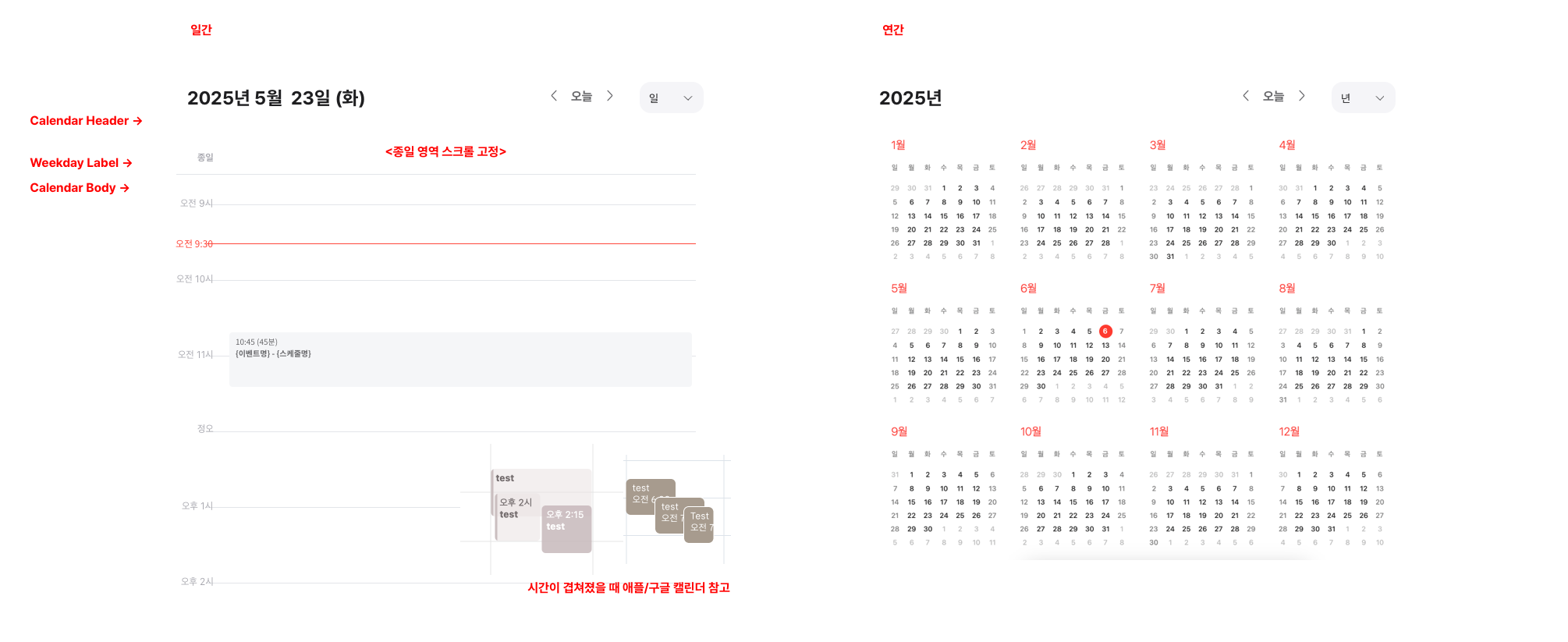
영역 구분 | 내용 |
|---|---|
Calendar Header | 타이틀
오늘 표현 영역
캘린더 뷰 전환
|
Weekday Label | 요일 텍스트
면적 영역
|
Calendar Body | 날짜 텍스트
면적 영역
→ 이렇게 가져가는 것이 맞을지 / 캘린더 전체의 크기를 이야기하는게 맞을지.. 추가된 일정 표현
|
Properties
defaultViewType
캘린더 뷰의 기본값을 설정합니다.
기획 지시사항
기획서 상 작성 방법 : Enum Values 중 하나를 사용함
Type |
|
|---|---|
Default |
|
Enum Values Description | |
|---|---|
| 일 캘린더 |
| 주 캘린더 |
| 월 캘린더 |
| 년 캘린더 |
viewType
캘린더에서 제공할 뷰를 작성합니다.
기획 지시사항
기획서 상 작성 방법 : 순서값 나열함
Type |
|
|---|---|
Default | - |
displayAllDayEventsMode (추후?)
종일 이벤트 상단 표현 여부를 결정합니다. * 주/일 캘린더일 때
기획 지시사항
기획서 상 작성 방법 : Enum Values 중 하나를 사용함
Type |
|
|---|---|
Default |
|
Enum Values Description | |
|---|---|
| 사용 안함 |
| 사용함 |
timeGridInterval → 이건 개인화된 설정으로 풀어야할 수도. PDS 차원으로 강제로 제공하지 않음!
이벤트 생성 시간의 기본 단위를 결정합니다.
기획 지시사항
기획서 상 작성 방법 : Enum Values 중 하나를 사용함
Type |
|
|---|---|
Default |
|
Enum Values Description | |
|---|---|
|
|
|
|
|
|
startOfWeek
시작 요일을 결정합니다.
기획 지시사항
기획서 상 작성 방법 : Enum Values 중 하나를 사용함
Type |
|
|---|---|
Default |
|
Enum Values Description | |
|---|---|
| 일요일부터 시작합니다. |
| 월요일부터 시작합니다. |
todayBtnMode
오늘에 해당하는 날짜로 빠르게 이동할 수 있는 버튼을 표시합니다.
기획 지시사항
기획서 상 작성 방법 : Enum Values 중 하나를 사용함
Type |
|
|---|---|
Default |
|
Enum Values Description | |
|---|---|
| 사용하지 않음 |
| 사용함 |
+
캘린더 기획 시, 다음 사항을 기획해라.
${TARGET}을 ${ACTION}하면, ${UI}가 ${TRIGGER} 됨
TARGET : 일정(schedule) / 날짜(date)
ACTION : 'CLICK' 'CLICK_WITH_SHIFT_KEY_DOWN' 'DELETE_KEY_DOWN'
액션 추가가 필요하다면, PDS 작업자와 논의할 것
UI : 선택적인 것, 액션이 발생했을 때 어떤 UI를 띄울지 결정할 수 있다.
TRIGGER : 캘린더 인터렉션 이후 각 기획 사항에 맞춰 발생해야하는 사항
문서 작성 정보
소유자 / 관리자 | 김혜진 |
|---|---|
변경 이력 |
|